Animaciones de entrada en powerpoint 2013
Animaciones
Conteúdo
- Abra la presentación.
- Seleccione la diapositiva 1, y seleccione un cuadro de texto.
- Haga clic en la ficha animaciones y luego en el botón agregar animación.
- Seleccione el cuadro de texto que contiene el subtítulo de la diapositiva.
- En la ficha animaciones, haga clic en el botón agregar animación. en la sección de entrada, seleccione grow giro.
- En la ficha animaciones, haga clic en el botón vista previa.
- Todavía en la ficha animaciones, haga clic en el botón animación pane.
- En el panel animación, haga clic en la primera animación.
- Haga clic en el botón de flecha hacia abajo en la parte superior del panel animación.
- En la ficha animaciones, haga clic en el botón vista previa.
- Guarde la presentación.
Utilice una animación de entrada cada vez que desee cierto contenido de una diapositiva a aparecer después de que el fondo de la diapositiva ya ha aparecido (y posiblemente de otros contenidos en la diapositiva, también). Cualquier objeto que no se animan aparecerán al mismo tiempo que el fondo de la diapositiva hace- los objetos que animan aparecerá después de que en una secuencia especifica.
Abra la presentación.
Elija una presentación que ya tiene contenido, como cuadros de texto y títulos.
Seleccione la diapositiva 1, y seleccione un cuadro de texto.
En este ejemplo, el cuadro de texto contiene el título de la diapositiva.
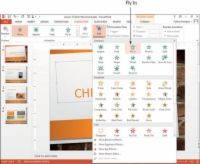
 Agrandar
AgrandarHaga clic en la ficha Animaciones y luego en el botón Agregar Animación.
En la sección de entrada, seleccione Fly In. Ver la figura.
Seleccione el cuadro de texto que contiene el subtítulo de la diapositiva.
En este caso, se dice Sirviendo buena cocina casera.
En la ficha Animaciones, haga clic en el botón Agregar Animación. En la sección de entrada, seleccione Grow Giro.
Tenga en cuenta que los números aparecen al lado de los cuadros de texto en la diapositiva 1, que muestra el orden en el que se producirán las animaciones.
En la ficha Animaciones, haga clic en el botón Vista previa.
Usted puede ver una vista previa de las animaciones de la diapositiva
Todavía en la ficha Animaciones, haga clic en el botón Animación Pane.
Un panel aparece a la derecha de la diapositiva, enumerando las animaciones de la diapositiva.
En el panel Animación, haga clic en la primera animación.
Después de crear animaciones, puede modificar y reordenar desde el Panel de Animación.
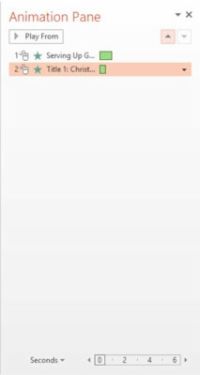
 Agrandar
AgrandarHaga clic en el botón de flecha hacia abajo en la parte superior del panel Animación.
La animación seleccionado se mueve hacia abajo a la posición 2, por lo que la animación del subtítulo es antes de la animación del título. Ver esta cifra.
En la ficha Animaciones, haga clic en el botón Vista previa.
Ahora puede ver una vista previa de las animaciones de la diapositiva.
Guarde la presentación.
Guarde y cierre el archivo.





